Kā automātiski iestatīt Reddit fona attēlus kā fonu datorā un Android ierīcēs

Reddit fona tapešu iestatīšana kā fonu neietekmēs vietnes lietderību, bet palīdzēs jums gūt pieredzi sērfošanas laikā.
Lai gan labākais veids, kā uzlabot savu spēļu veiktspēju, vienmēr būs vienkārši "git gud", faktiskā reālās dzīves pieredze prasa kaut ko vairāk. Ierakstīšana, tērzēšana un ekrānuzņēmumu uzņemšana agrāk bija diezgan sarežģīta, un tai bija nepieciešama trešās puses programmatūra. Tagad varat izmantot spēļu režīmu operētājsistēmā Windows 10, lai izmantotu visas šīs papildu funkcijas.
Dažas spēļu pastiprināšanas programmatūras ir bezmaksas, savukārt citas pastiprināšanas metodes maksā naudu. Dažreiz bezmaksas pastiprinošai programmatūrai ir pretējs efekts, nekā paredzēts, un spēļu lietotājus sarūgtina palēnināts dators.

Operētājsistēma Windows 10 tika izlaista 2015. gada 19. jūlijā, un kopš tā laika Microsoft ir vairākkārt uzlabojis savas funkcijas un uzlabojis iestatījumus. Ja esat izmantojis vairākas spēļu uzlabošanas programmatūras un nesen esat pārgājis uz Widow 10, jums nav iemesla uztraukties. Viena no jaunajām opcijām, kas ir pievienota iestatījumiem, ir spēles.
Spēles režīms tika izveidots, lai palīdzētu uzlabot spēles kopējo veiktspēju. Noklikšķinot uz spēles kategorijas, jūs redzēsit opciju Spēļu režīms. Spēles režīms palīdz optimizēt jebkuru sistēmu, kā arī nodrošināt vienmērīgu spēles darbību, uzlabojot pieredzi. Microsoft apgalvo, ka ar Game Mode palīdzību Windows 10 lietotāji var netraucēti spēlēt jebkuru spēli.
Microsoft izveidoja spēļu režīmu, īpaši cilvēkiem, kuri spēlē spēles savos datoros. Kad operētājsistēmā Windows 10 ir iespējots spēles režīms, visi fonā strādājošie procesi pārstāj darboties, kas rada jaudas pieaugumu. Tas nodrošina vienmērīgāku un ātrāku spēli.
Ir divas galvenās funkcijas, kuras esam ievērojuši spēļu režīmā, kas ietekmēs jūsu pieredzi, ierakstīšanu un saziņu.
Lai gan daudzi joprojām dod priekšroku TeamSpeak vai citām platformām, lai koordinētu un apspriestos ar saviem komandas biedriem un draugiem, fakts, ka šī ir jūsu operētājsistēmas vietējā funkcija, var palīdzēt tiem, kam ir zemākas specifikācijas. Tā kā mikrofonam var piesiet jebkuru taustiņu vai atstāt visu, lai tas darbotos pastāvīgi, atkarībā no spēles ir ļoti viegli sakārtot to, kas jums ir piemērots.
Otra funkcija ir ierakstīšana, un, ja jūs līdz šim neesat izveidojis ekrānuzņēmumus un ierakstus par spēlēm, jūs, iespējams, sāksit ar vienu klikšķi.
Ja ir iespējots spēļu režīms, jūs varēsiet tvert ekrānuzņēmumus un ierakstīt ekrānu, nospiežot tikai vienu pogu, padarot to vieglāk koncentrēties uz spēli vairāk nekā izmantojot video programmatūru.
Pretēji tā nosaukumam spēļu režīms operētājsistēmā Windows nekādā veidā neuzlabos jūsu spēļu veiktspēju. Tas noderēs dažās situācijās un palīdzēs saziņā un ierakstīšanā, taču nepalielinās jūsu KDR.
Turklāt ir dažas spēles, kurās šis režīms nedarbosies automātiski, īpaši vecākām spēlēm. Piemēram, tādi nosaukumi kā Counter-Strike 1.6 būs manuāli jāiespējo spēļu režīmam.
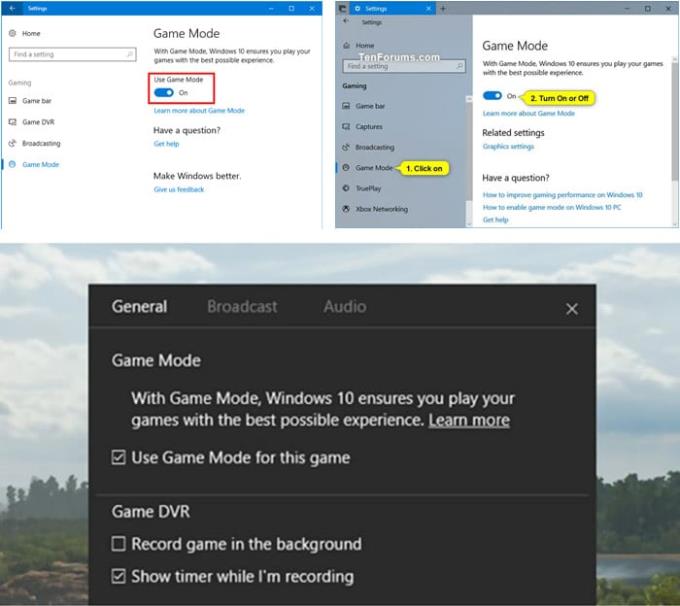
Spēļu režīms operētājsistēmā Windows 10 ir iespējots pēc noklusējuma. Noklikšķiniet uz iestatījumu lietotnes vai vienlaikus nospiediet taustiņus WIN+I, lai palaistu iestatīšanas programmu. Pēc tam noklikšķiniet uz spēļu ikonas. Tas ļaus jums redzēt cilni Spēles režīms kreisajā pusē. Noklikšķiniet uz tā. Ieslēdziet opciju Izmantot spēles režīmu. Tas iespējos spēles režīmu visā sistēmā.
Spēles režīms ir jāieslēdz katrai spēlei, jo sistēma Windows 10 nespēj atpazīt, vai konkrētā programma ir spēle vai cita lietojumprogramma. Tāpēc sistēma Windows 10 ir vairākkārt jāinformē, ka lietotne, kas tiek palaists, ir spēle. Katrai spēlei vienlaikus nospiediet taustiņus WIN+G. Tas palaiž spēles joslu. Noklikšķiniet uz iestatījumiem un iespējojiet spēles režīma izmantošanu konkrētajai spēlei.
Lai gan spēles režīma ieviešana operētājsistēmā Windows 10 bija apsveicama funkcija un diezgan noderīga cilvēkiem, kuri straumē vai koplieto savu spēli, tai ir arī trūkumi. Sistēmas veiktspēja, tostarp kadru nomaiņas ātrums, kā arī augšupielādes video kvalitāte var pazemināties atkarībā no ierīces, kā arī joslas platuma.
Pros
– Viegli iestatīt
– Viegli lietojams
– Ātra straumēšana
– Viegli rediģēt
– Vietējā sistēma Windows
Mīnusi
— Var būt smaga GPU
— straumēšana 2K un vairāk ir intensīva joslas platumam
— var izraisīt aizkavi
Varat iegādāties USB disku ar un pievienoties miljoniem lietotāju visā pasaulē platformā, kas tiek uzskatīta par nozares standartu.
Lai cik noderīgs varētu būt spēles režīms, tas ne vienmēr darbojas tā, kā tas ir paredzēts. Vispārējas atsauksmes liecina, ka tas var nebūt tik efektīvs, kā jūs varētu gaidīt. Tomēr ir ieteicams to izmēģināt. Dažreiz spēles darbojas labāk, kad palaižat spēles režīmu, tāpēc ir vērts to izmēģināt un redzēt, kā jūsu spēle darbojas ar šo funkciju. Vienkārši pārliecinieties, vai viss, kas ir izslēgts fonā, nav vitāli svarīgs jūsu datora drošībai.
Reddit fona tapešu iestatīšana kā fonu neietekmēs vietnes lietderību, bet palīdzēs jums gūt pieredzi sērfošanas laikā.
Microsoft ir paziņojusi, ka 2020. gada janvāris iezīmēs Windows 7 darbības beigas, kas nozīmē, ka oficiālais produkta atbalsts vairs nedarbosies.
Ir labi zināms fakts, ka lielākajai daļai Facebook piederošo lietotņu tagad ir funkcija "Stāsti". Tas ir pieejams arī vietnē WhatsApp formā “WhatsApp statuss”. Diemžēl lielākajai daļai lietotāju ir jāizmanto ekrānuzņēmums.
Mēs izpētām Office 365 vai Office 2019 līdzekļus un nosakām, vai tas ir pareizais pirkums.
Izmantojot operētājsistēmu Windows 10, varat nekavējoties piekļūt nepieciešamajām programmām vai lietojumprogrammām, piespraužot tās uzdevumjoslai.
Windows 10 ir jaunākais Windows saimes papildinājums, un tas bija Microsoft mērķis, izstrādājot atjaunināto OS, lai padarītu to drošāku.
Operētājsistēmā Windows 10 ir daudz jaunu funkciju, taču Cortana ir viena no labākajām. Jūs pat varat to izmantot, lai izslēgtu datoru.
Ja esat tehnikas lietpratējs, varat izmantot šos norādījumus, lai instalētu One UI Beta versiju tālruņos Galaxy Note 9, S9 un S9 Plus.
Animojis bija viena no visvairāk apspriestajām iPhone funkcijām, kad Animojis tika izlaists, taču līdz šim tās ir pieejamas tikai iPhone X. Tomēr ir veids, kā iegūt kaut ko līdzīgu savā Android ierīcē.
Uzdevumu izpilde bez pārtraukuma vienmēr sagādā gandarījumu. Pastāvīga uzmanības novēršana var būt nomākta un kaitinoša. Tas pats attiecas uz darbu uz ekrāna. Atkārtoti parādās reklāmas
Īpaši darba vietā jums jāzina svarīgi Microsoft Outlook saīsnes, lai atvieglotu darbu un ātrāk atrisinātu visus uzdevumus.
Spēlētāju pasaulē Windows tiek uzskatīta par vienu no labākajām platformām. Windows 10 katru gadu saņem vairākus atjauninājumus, uzlabojot datorspēles ar īpašu programmatūras optimizāciju.
Parasti tiek saprasts, ka viena no galvenajām atšķirībām starp iPhone un Android ir tā, ka Android tālruņi nevar izmantot iMessage. Iemesls, kāpēc cilvēki pieņem iMessage, nav risinājums
Vairākiem Android lietotājiem savās ierīcēs var būt sava vieta ar savām lietotnēm un datiem. Lūk, kā to visu iestatīt.
Windows 10 ir Microsoft operētājsistēma, kas tika izlaista 2015. gadā. Tā ir viena no Microsoft galvenajām operētājsistēmām. Windows 10 lietotāji laiku pa laikam saņem programmatūras atjauninājumus. Šie atjauninājumi mēģina uzlabot Windows 10s darbības iespējas, taču kopējā nākotne nav skaidra, un pat tie, kas ir pazīstami ar Microsoft produktiem, nav īsti pārliecināti, kas sagaida operētājsistēmu.
Akronīms NFC apzīmē tuva darbības lauka sakarus. Kā norāda nosaukums, tas nodrošina saziņu starp saderīgām ierīcēm, kas atrodas tuvu diapazonā.
Ja esat Windows lietotājs, iespējams, saskarsities ar melno bultiņu. Ierīču pārvaldniekā varat redzēt melno bultiņu visās Windows versijās. Ko tie nozīmē?
Android Pie, kas pazīstams arī kā Android 9 Pie, ir jaunākā Android OS versija. Tas pirmo reizi tika palaists 2018. gadā, un atjauninājums ir pieejams gandrīz visiem jaunajiem Android tālruņiem.
Android tālruņos tiek izmantota viena no labākajām un stabilākajām pieejamajām operētājsistēmām, taču dažreiz šī operētājsistēma var radīt problēmas. Ja jūtat, ka kaut kas nav kārtībā, mēģiniet restartēt ierīci drošajā režīmā, lai redzētu, vai tas novērš problēmu.
Šajā produkta pārskatā mēs izpētām, vai ir vērts veikt jaunināšanu uz Microsoft Office 2019.
Ir daudz iemeslu, kāpēc klēpjdators nevar izveidot savienojumu ar Wi-Fi, un tāpēc ir daudz veidu, kā novērst kļūdu. Ja klēpjdators nevar izveidot savienojumu ar Wi-Fi, varat izmēģināt šādus veidus, kā novērst šo problēmu.
Pēc USB sāknēšanas izveides Windows instalēšanai lietotājiem jāpārbauda USB sāknēšanas veiktspēja, lai redzētu, vai tā ir veiksmīgi izveidota.
Vairāki bezmaksas rīki var paredzēt diska kļūmes, pirms tās notiek, dodot laiku datu dublēšanai un diska savlaicīgai nomaiņai.
Izmantojot pareizos rīkus, varat skenēt sistēmu un noņemt spiegprogrammatūru, reklāmprogrammatūru un citas ļaunprātīgas programmas, kas varētu slēpties jūsu sistēmā.
Piemēram, ja dators, mobilā ierīce vai printeris mēģina izveidot savienojumu ar Microsoft Windows datoru tīklā, var parādīties kļūdas ziņojums “Tīkla ceļš nav atrasts — kļūda 0x80070035”.
Zilais nāves ekrāns (BSOD) ir izplatīta un ne jauna Windows kļūda, kad datorā rodas nopietna sistēmas kļūda.
Tā vietā, lai veiktu manuālas un tiešas piekļuves darbības operētājsistēmā Windows, mēs varam tās aizstāt ar pieejamajām CMD komandām, lai nodrošinātu ātrāku piekļuvi.
Pēc neskaitāmām stundām, kas pavadītas, lietojot koledžas klēpjdatoru un galddatora skaļruņu sistēmu, daudzi cilvēki atklāj, ka daži gudri uzlabojumi var pārvērst viņu šauro kopmītņu telpu par galveno straumēšanas centru, neiztērējot pārāk daudz naudas.
No Windows 11 pārlūkprogramma Internet Explorer tiks noņemta. Šajā rakstā WebTech360 sniegs norādījumus, kā lietot pārlūkprogrammu Internet Explorer operētājsistēmā Windows 11.
Klēpjdatora skārienpaliktnis nav paredzēts tikai norādīšanai, klikšķināšanai un tālummaiņai. Taisnstūrveida virsma atbalsta arī žestus, kas ļauj pārslēgties starp lietotnēm, kontrolēt multivides atskaņošanu, pārvaldīt failus un pat skatīt paziņojumus.




























